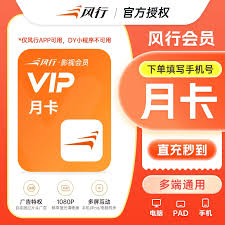易班app如何更改学校
在使用易班app的过程中,有时我们可能会因为转学、升学等原因需要修改学校认证信息。那么,易班app究竟该如何修改学校呢?下面就为大家详细介绍一下修改学校认证的方法。
首先,打开易班app。进入主界面后,点击屏幕左上角的个人头像图标。这一步是找到个人设置入口的关键操作。
点击头像后,会弹出一个个人信息页面。在这个页面中,找到并点击“我的学校”选项。此时,你可以看到当前已认证的学校名称。
接下来,点击“我的学校”进入学校信息页面。在该页面下方,会有一个“更换学校”的按钮,点击它。
点击“更换学校”后,系统会弹出一个搜索框。在这里,你需要输入你想要更换到的学校名称。输入完成后,点击搜索按钮。
系统会根据你输入的学校名称进行搜索,并显示出相关的学校列表。在列表中找到你正确的学校,并点击进入该校详情页面。

进入学校详情页面后,仔细核对学校信息是否准确无误。确认无误后,点击页面下方的“申请认证”按钮。
申请认证后,系统会提示你认证所需的相关材料和流程。按照提示填写相应的信息,并上传必要的证明材料,如学生证等。
填写完成并上传好材料后,点击提交按钮。接下来,就等待学校审核你的认证申请。审核通过后,你的易班app学校认证信息就成功修改为新的学校了。
需要注意的是,不同学校的认证流程可能会略有差异,具体情况可以咨询所在学校的易班负责人或者相关老师。同时,在修改学校认证信息时,要确保提供的材料真实有效,以免影响认证结果。
通过以上步骤,你就能轻松在易班app上修改学校认证信息了。希望这篇介绍能帮助到那些需要修改学校的用户,让大家在易班app上能够顺利完成学校信息的变更,更好地享受易班带来的各种服务和功能。